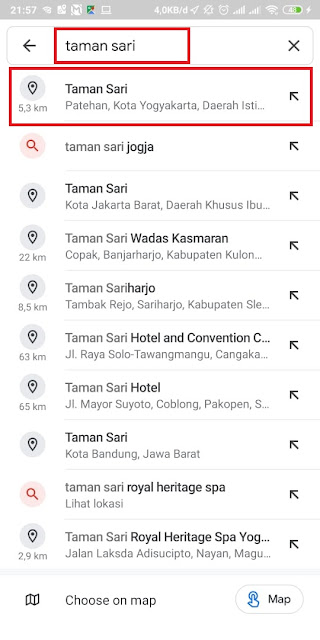Tentu kita tidak asing dengan istilah Share Lokasi, Share Loc, ataupun Share Location. Di zaman serba digital ini, bukan hanya pesan berupa teks saja yang dapat dikirimkan, lokasi pun dapat kita kirimkan ke orang lain. Salah satu aplikasi yang dapat kita gunakan untuk share lokasi adalah Google Maps.
Namun, dari Google Maps saja tidak berarti apa-apa jika belum dikirimkan ke orang lain melalui media sosial yang ada. Kamu bisa mengirimkan lokasi yang ada di Google Maps melalui Whatsapp, Line, surel (e-mail), dan berbagai media sosial lainnya. Namun, pada tulisan ini, kita akan bahas cara membagikan lokasi Google Maps melalui Whatsapp.
A. Cara Share Lokasi Google Maps ke WA
Bagi kamu yang ingin membagikan sebuah lokasi yang ada di Google Maps, kamu bisa menggunakan cara berikut ini.
1. Buka Google Maps.
2. Tap kolom Search here, lalu ketik lokasi yang ingin kamu bagikan, sebagai contoh aku mengetik Taman Sari.
 |
| Tap kolom pencarian |
3. Setelah beberapa saat, terdapat beberapa lokasi, tap lokasi yang ingin kamu bagikan.
4. Kamu akan melihat ringkasan singkat berupa alamat, dan beberapa foto, di bagian bawah ringkasan tersebut, tap ikon bagikan/share.
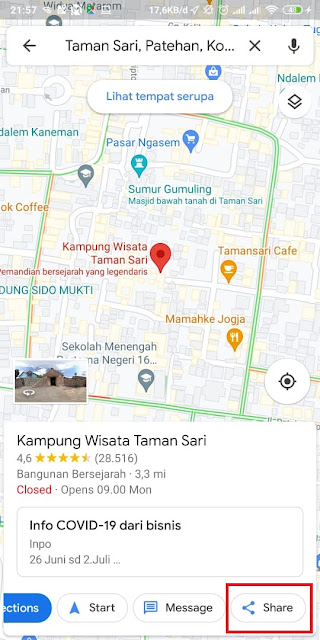 |
| Tap ikon bagikan/share |
6. Pilih kontak temanmu, secara otomatis akan muncul nama tempat, dan tautan lokasi yang ingin kamu bagikan di kolom chat.
7. Kamu bisa menambahkan kata atau keterangan pada pesan yang ingin kamu kirimkan, tetapi jangan sampai mengubah tautan yang sudah otomatis muncul, ya. Jika sudah, tap ikon kirim.
8. Selesai.
Masih bingung? Coba simak video share lokasi Google Maps melalui Whatsapp berikut ini.
B. Cara Share Live Lokasi Google Maps ke WA
Live location atau lokasi terkini adalah fitur terbaru dari Google Maps yang memungkinkan kita membagikan keberadaan kita secara real-time atau saat itu juga. Prinsipnya, Google Maps akan membuat sebuah tautan untuk menunjukkan lokasi terkini HP kita, ketika orang lain membuka tautan tersebut, otomatis orang akan membuka Google Maps, dan melihat posisi kita di peta. Caranya tidak kalah mudah dengan cara di atas.
1. Buka Google Maps.
2. Tap ikon GPS yang ada di sebelah kanan bawah.
3. Selanjutnya tap ikon biru (ikon yang menunjukkan posisi keberadaan kita) yang ada di tampilan peta.
 |
| Tap ikon biru di peta. |
5. Akan muncul pop-up untuk meminta perizinan berbagi lokasi secara real-time, tap Izinkan.
 |
| Tap Aktifkan |
6. Tap Whatsapp.
 |
| Tap Whatsapp |
7. Pilih kontak yang ingin kamu beri lokasi terkinimu.
8. Tunggu sampai muncul tautan secara otomatis di kolom tulis pesan, kamu bisa mengedit kalimat yang ada, tetapi jangan mengedit tautan yang sudah ada. Jika sudah selesai mengedit, tap ikon kirim.
9. Selesai
Kenapa Harus Share Lokasi dari Google Maps
Seperti yang kita tahu, Whatsapp sebenarnya sudah memiliki fitur share location sendiri. Namun, bagiku ada beberapa kelebihan juga kekurangan pada masing-masing cara.
1. Tempat lebih lengkap.
Dibanding database yang digunakan Whatsapp, lokasi yang ada di Google Maps lebih lengkap. Wajar saja, Google Maps memang aplikasi yang fokus untuk mendata lokasi-lokasi yang diinput penggunanya.
2. Tingkat Keakuratan lebih Mantab
Berdasarkan pengalamanku, Google Maps lebih akurat ketika membagikan sebuah lokasi. Beberapa kali ketika ada teman yang hendak ke rumahku, aku beri lokasi dari Whatsapp, beberapa dari mereka tidak bisa sampai depan rumah. Namun, dengan membagikan lokasi dari Google Maps, mereka bisa sampai depan rumah. Artinya tingkat akurasi lebih tinggi Google Maps.
3. Lebih Fleksibel
Karena yang dibagikan berupa tautan atau link, tentu kita lebih mudah untuk membagikannya. Tidak hanya dapat dibagikan di Whatsapp, jika kamu ingin menggunakan media sosial lain seperti Line, Twitter, dan sebagainya, kamu cukup tempel atau paste tautan yang sudah dibuat otomatis oleh Google Maps.
Selain ketiga hal itu, bagiku fitur dari Google Maps, maupun Whatsapp untuk share lokasi kurang lebih sama, sama-sama bisa saling berbagi live lokasi antara pengirim dan penerima, sama-sama bisa mendapatkan rute/directions, dan sama-sama menggunakan Google Maps untuk membuka peta digitalnya.
Bagimana? Cukup mudah bukan? Ketika kamu tidak menemukan lokasi yang kamu cari di Whatsapp, kamu bisa membagikan lokasi yang ada di Google Maps seperti cara di atas. Masi bingung? Atau punya pertanyaan? Cantumkan di kolom komentar ya! Selamat mencoba!